كيفية تسريع فايرفوكس

تم التدقيق بواسطة: فريق أراجيك
تعمل كافة متصفحات الويب بسرعات متشابهة، لكن عند استخدامها في تصفح مواقع الويب قد يحدث نوعٌ من التباطؤ في الأداء يلاحظه المستخدم من خلال عدة أمور، فإن كنت من مستخدمي متصفح فايرفوكس مسبقًا أو انتقلت إليه حديثًا ستحتاج لمعرفة طرق تسريع فايرفوكس وتحسين أدائه.
طرق تسريع فايرفوكس
- التحديث لآخر إصدار
Time needed: 3 minutes.
تحديث فايرفوكس
- فتح فايرفوكس
ستجد البرنامج بين أيقونات بقية البرامج في قائمة ابدأ في ويندوز، وفي مجلد التطبيقات في نظام ماك. يطلق مُطورو هذا المتصفح إصدارات أحدث من اجل تسريع فايرفوكس وتحسين ادائه.
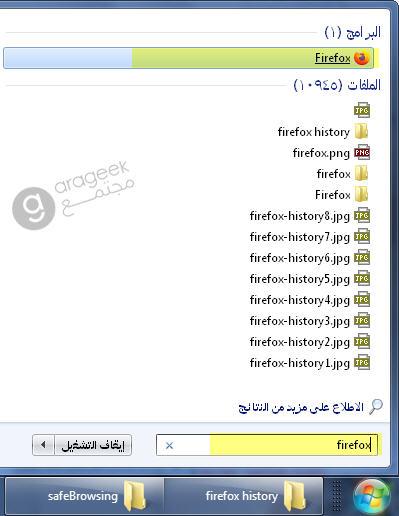
- القائمة الرئيسية
اضغط على أيقونة القائمة الموجودة في الزاوية العليا للنافذة، على شكل ثلاثة خطوط أفقية. ثم اضغط مساعدة Help.
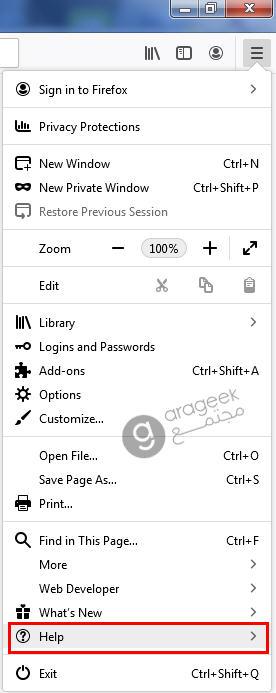
- حول فايرفوكس about Firefox
عندها سيبحث البرنامج عن التحديثات المتاحة.
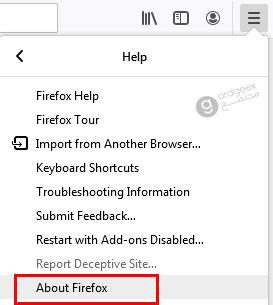
- تحديث فايرفوكس
اضغطك الزر تحديث Update، وإن لم تر هذا الزر يعني أنك تستخدم أحدث إصدار.
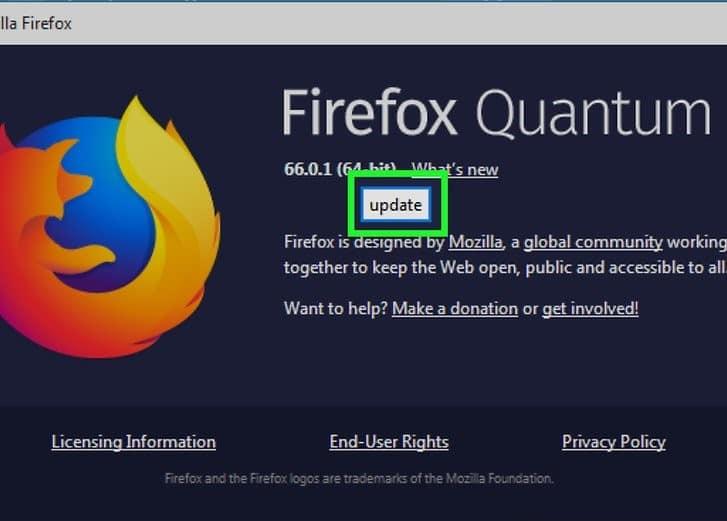
- إعادة التشغيل لتحديث فايرفوكس
سيتغير الزر تحديث update إلى الزر إعادة التشغيل لتحديث فايرفوكس restart to update firefox. اضغط عليه.
سيُغلق متصفح فايرفوكس لتثبيت التحديث ويُعاد تشغيله تلقائيًا، قد تحتاج لمنح أذونات التثبيت ليعمل بطريقة صحيحة.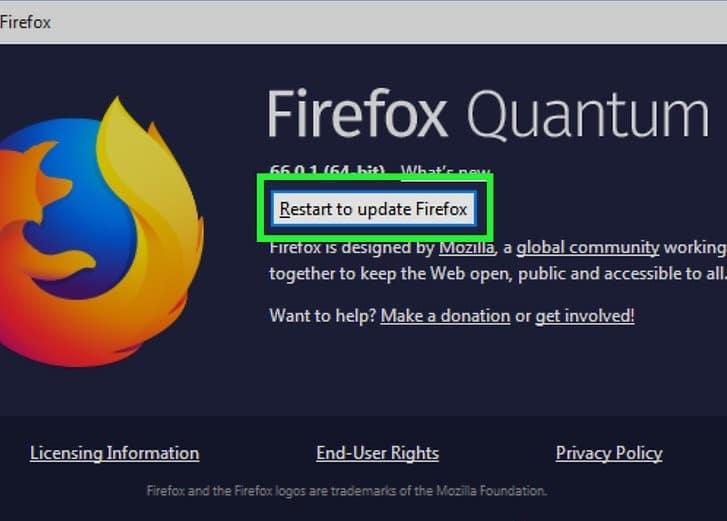
- تحرير المزيد من الذاكرة
- افتح متصفح فايرفوكس على نظام ويندوز أو ماك ستجد البرنامج بين أيقونات بقية البرامج في قائمة ابدأ في ويندوز، وفي مجلد التطبيقات في نظام ماك.
- اكتب في حقل العناوين about:memory ثم اضغط على مفتاح enter أو return، عندها ستظهر لك أداة إصلاح أخطاء الذاكرة.
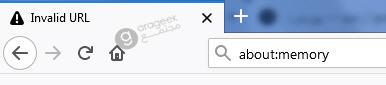
- انقر على خيار "measure" ضمن قسم "إظهار تقارير الذاكرة show memory reports"، من خلال هذه الميزة يمكنك تحديد العمليات التي تحدث الآن، وما هي الذاكرة التي تحتاجها كل عملية، انتقل ضمن التقرير لتستعرض كل قسم. قد تجد بعض الإضافات ضمن تقرير الذاكرة مكتوبة بالاسم، بينما تظهر البقية على شكل رمز عشري. في حال طُلب منك تشغيل وحفظ تقرير الذاكرة، اضغط على خيار "measure and save" ضمن قسم "حفظ تقارير الذاكرة save memory reports"، ثم اختر مكانًا لحفظه .
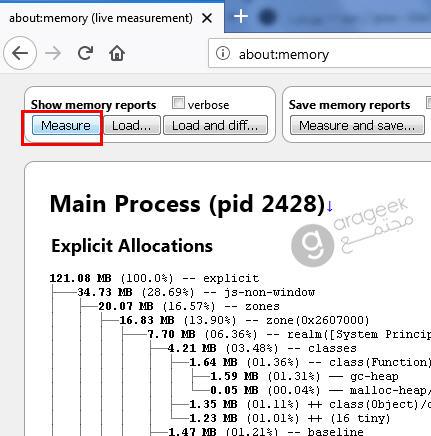
- اضغط على خيار "minimize memory usage" الموجود بجانب الزاوية العليا للصفحة، عندها سيُحرر المتصفح ذاكرة مستخدمة لا يحتاجها مما يؤدي إلى تسريع فايرفوكس بشكل أفضل. وفي حال بقيت الذاكرة المستخدمة كبيرة، لن يتوفر في الكمبيوتر ذاكرة RAM كافية لدعم عدد من التبويبات في نفس الوقت، لذلك حاول التصفح بعدد أقل من التبويبات والنوافذ، وحاول فيما بعد زيادة مساحة ذاكرة RAM على الكمبيوتر.

زيادة أو تقليل حدود معالجة المحتوى
أضيفت ميزة المعالجة المتعددة لفايرفوكس في نوفمبر
عام 2017، والعدد الافتراضي لها يتجاوز الأربعة مع إمكانية زيادته إلى سبعة في حال
استخدام جهاز كمبيوتر حديث، أما إن كان قديمًا فقد تحتاج لتقليل عدد تلك العمليات
من خلال الخطوات التالية :
- اذهب إلى إعدادات فايرفوكس.
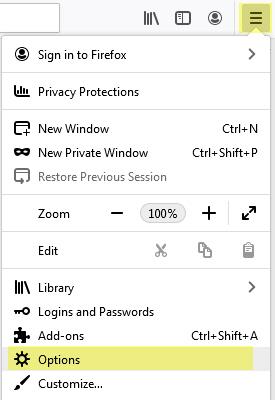
- في التبويب عام قم بالنزول للأسفل لقسم الأداء performance, ثم قم بإلغاء تحديد خيار (use recommended performance settings) ثم قم بتعديل حدود عمليات المحتوى إما بزيادتها إلى 7 أو تخفيضها إلى 1.
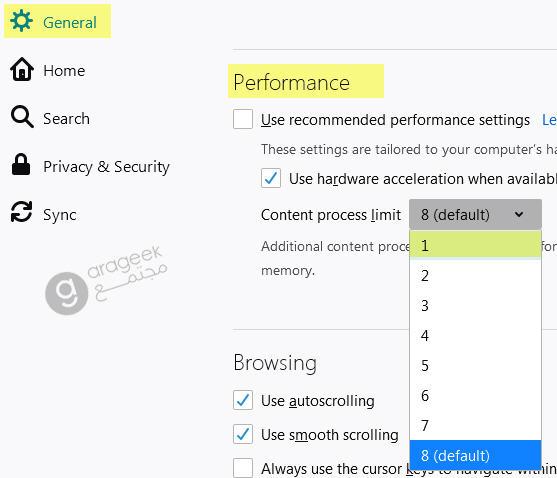
- تعطيل خدمات الوصول
تلقى القائمون على متصفح فايرفوكس تقارير كثيرة من المستخدمين حول حدوث حالات من البطء أثناء استخدام المتصفح، تجلت بأمور عدة مثل قلة الذاكرة وحدوث حالات مثل البطء والركود، ويعود ذلك في بعض الحالات وليس كلها إلى خللٍ يتعلق بخدمات الوصول في فايرفوكس، والإصلاح المناسب لمثل هذه الحالة يتمثل بتعطيل خدمات الوصول مثل قارئات الشاشة وميزة الكتابة بطريقة بريل، أما إن كنت بحاجة لتلك الخدمات فيُفضل استخدام متصفحٍ آخر، ولتعطيل ميزات إمكانية الوصول من أجل تسريع فايرفوكس، عليك اتباع الخطوات التالية:
- اذهب إلى "الإعدادات settings".
- اذهب إلى "الخيارات options".
- ثم إلى "الأمن والخصوصية privacy and security".
- قم بتحديد خيار" prevent accessibility services from accessing your browser".
- تعطيل جمع البيانات والقياس عن بعد
يجمع فايرفوكس بيانات مجهولة عن كيفية استخدامك للمتصفح، ثم يُرسلها إلى خوادمه لتحسين الميزات الموجودة في المتصفح، لا تقلق لن يؤثر ذلك على خصوصيتك، لكن سيُصبح المتصفح أبطأ ولذلك يمكنك تعطيل هذه الميزة لزيادة سرعة فايرفوكس، وذلك من خلال الخطوات التالية:
- اذهب إلى "about: preferences".
- ثم إلى "الأمن والخصوصية privacy and security"، ثم انتقل إلى قسم "Firefox data collection and use".
- قم بإلغاء تحديد كافة الخيارات ضمن هذا القسم.
- أعد تشغيل متصفح فايرفوكس.[footnote]، 9 Simple Tweaks to Speed Up Firefox Immediately، من موقع: www.makeuseof.com، اطّلع عليه بتاريخ 9-6-2019[/footnote]
- تنظيف ذاكرة التخزين المؤقتة وملفات تعريف الارتباط وسجل البحث
- افتح برنامج فايرفوكس والذي ستجده بين أيقونات البرامج ضمن قائمة ابدأ في نظام ويندوز، وضمن مجلد "التطبيقات applications" في نظام ماك. قد تعاني من بطء في عمل المتصفح نتيجة لامتلاء ذاكرة التخزين المؤقتة وملفات ارتباط غير مفيدة، إضافة لسجل مريب كبير. كل هذا يمكنك تنظيفه لتسريع فايرفوكس وتحسين أدائه.
- اضغط على أيقونة القائمة الموجودة في الزاوية العليا للمتصفح.
- اضغط على "خيارات options" الموجود ضمن القائمة.
- اضغط على خيار "الأمن والخصوصية privacy and security".
- انقل إلى أسفل الخيارات ثم اضغط على "تنظيف البيانات clear data".
- حدد المعلومات التي ترغب بحذفها من خلال تحديد خيار "cookies and site data"، وخيار "cached web content".
- اضغط على "clear" لتظهر رسالة تأكيد حول هذه العملية.
- اضغط على "clear now" لتبدأ عملية مسح كل الخيارات التي حددتها مسبقًا.
- انتقل إلى خيار "clear history" واضغط عليه.
- اختر المعلومات التي ترغب بحذفها من خلال تحديدها من القائمة، بالتالي سيُحذف كامل السجل وليس فقط مواقع الويب التي زرتها مؤخرًا.
- اضغط على خيار "clear now" ليُصبح السجل نظيفًا.[footnote]، How to Speed Up Firefox، من موقع: www.wikihow.com، اطّلع عليه بتاريخ 9-6-2019[/footnote]
